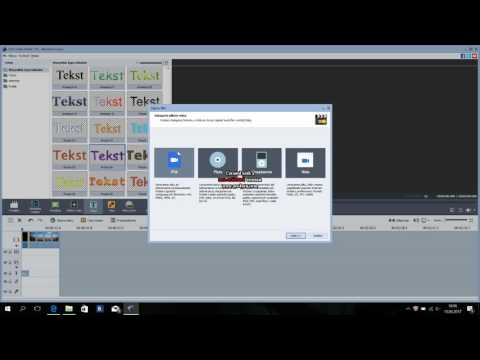
Zawartość
W tym artykule: Osadzanie wideo Dostosuj osadzone wideo Odniesienia
Osadzenie filmu w YouTube na stronie internetowej, blogu lub w mediach społecznościowych pozwala na swobodne udostępnianie filmów przez Internet. Nie wiąże się to z żadnymi kosztami, a YouTube zajmuje się zarządzaniem ruchem wideo, co oznacza, że nie musisz się martwić o zarządzanie przepustowością swojej witryny. Istnieje wiele sposobów integracji filmów, ale wszystkie wymagają więcej niż tylko kopiowania i wklejania.
etapy
Część 1 Osadzanie wideo
-

Przejdź do strony filmu, który chcesz zintegrować. Musisz to zrobić na stronie YouTube, aby to zrobić, nie będzie działać, jeśli obejrzysz wideo na innej stronie internetowej. -

Naciśnij przycisk „Udostępnij”. Znajduje się pod wideo, w pobliżu małej ikony pokazującej „V” z boku. Otworzy się okno udostępniania / integracji poniżej wideo. -

Wybierz „Zintegruj”. Po kliknięciu „Udostępnij” pojawi się link do filmu, a nad tym linkiem zobaczysz słowa „Udostępnij”, „Integruj” i „Poczta”. Kliknij „Osadź”, aby wyświetlić kod do zintegrowania wideo. -

Skopiuj kod integracji. W małym polu e zobaczysz kod odpowiadający filmowi. Kod rozpocznie się od wyrażenia „ „Skopiuj ten kod, naciskając jednocześnie klawisze„ Ctrl ”i„ C ”lub klikając wybrany kod prawym przyciskiem myszy i klikając„ Kopiuj ”.- Kod będzie wyglądał mniej więcej tak:
-

Otwórz kod HTML swojej strony internetowej. HTML jest rodzajem kodu używanego do pisania stron internetowych, a kod integracji podany przez YouTube jest wstawiany do kodu strony, aby wyświetlać wideo bez modyfikacji. Wiele witryn blogów umożliwia wstawianie filmów bezpośrednio do publikacji, bez konieczności zmiany kodu witryny.- Kod HTML strony: przejdź do strony dostosowywania swojej witryny i wybierz „Edytuj kod źródłowy strony” lub „Wyświetl kod HTML”. Pozwala to na stałe zintegrować wideo z witryną.
- Wpisy na blogu: zacznij nowy artykuł. Na pasku narzędzi nad publikacją wybierz „HTML”. Spowoduje to wyświetlenie kodu Twojego artykułu, przy jednoczesnym zachowaniu nienaruszonego kodu Twojej witryny.
-

Znajdź miejsce, w którym chcesz umieścić wideo w kodzie HTML. Ponieważ wszystkie wpisywane słowa są wyświetlane w kodzie HTML, możesz użyć e, aby określić, gdzie wideo będzie na twojej stronie. Na przykład, jeśli napiszesz artykuł zatytułowany „Sprawdź mój nowy film:”, te słowa pojawią się gdzieś w kodzie HTML.- Bardzo trudno jest opisać całe strony w HTML i wymaga wielu wierszy kodu, więc znalezienie dokładnej lokalizacji filmu może zająć dużo czasu. Na szczęście żadna zmiana nie jest trwała, więc zawsze możesz przenieść film później, jeśli nie jest tam, gdzie chcesz.
-

Zrób miejsce na swoje wideo. Po znalezieniu miejsca, w którym chcesz umieścić film, kliknij w środku otaczającego kodu i naciśnij spację. Prawie wszystkie kody zaczynają się od „<”, a kończą na „>”. Pamiętaj, aby podać kod integracji na zewnątrz wiersz kodu, który już istniał.- Przykład bloga Wordpress: zobacz mój film tutaj: _____ <! - więcej ->. Będzie to wyglądać jak „Idź zobaczyć mój film tutaj: (ZINTEGROWANE WIDEO) Kliknij, aby dowiedzieć się więcej. »
-

Skopiuj kod wideo w to miejsce. Możesz kliknąć prawym przyciskiem myszy i wybrać „Wklej” lub nacisnąć jednocześnie klawisze „Ctrl” i „V”. -

Opublikuj swoje zmiany Stuknij „Zapisz zmiany” lub opublikuj swój artykuł i upewnij się, że film jest tam, gdzie chcesz. -

W przeciwnym razie możesz osadzać filmy w sieciach społecznościowych za pomocą funkcji „Udostępnij”. Jeśli chcesz opublikować wideo na Facebooku, Pinterest lub Tumblr, możesz po prostu kliknąć odpowiednią ikonę w oknie „Udostępnij” pod filmem. YouTube poprosi Cię o zalogowanie się na swoje konto w sieci społecznościowej, a następnie o zintegrowanie filmu bezpośrednio dla Ciebie.
Część 2 Dostosuj swoje osadzone wideo
-

Na YouTube kliknij „Zobacz więcej”, aby zobaczyć więcej opcji integracji. Pod kodem integracyjnym strony „Integruj” znajduje się link „Zobacz więcej”. Te ustawienia pozwalają zmienić rozmiar i ustawienia filmu, a kod zostanie automatycznie zaktualizowany.- Możesz uniemożliwić innym integrowanie, wyłączanie napisów lub usuwanie reklam odznaczających YouTube.
- „Włącz tryb ochrony prywatności” uniemożliwi YouTube gromadzenie danych użytkownika ze strony internetowej chyba że widz klika na wideo
-

Użyj kodu „# t =”, aby rozpocząć wideo o określonej godzinie. Jeśli chcesz zintegrować tylko drugą połowę wideo, możesz ustawić, aby zaczynało się tam, gdzie chcesz, gdy użytkownik kliknie wideo. Wystarczy dodać formułę „# t =”, a następnie liczbę minut i sekund tuż za linkiem do filmu na YouTube. Jeśli chcesz rozpocząć wideo za 1 minutę i 12 sekund, wpisz „# t = 1m12s”.- Przykład:
-

Dodaj wyrażenie „& autoplay = 1”, aby automatycznie rozpocząć wideo na stronie. To rozpocznie wideo, gdy tylko ktoś otworzy twoją stronę lub witrynę. Dodaj formułę „& autoplay == 1” zaraz po identyfikatorze filmu, który jest ciągiem cyfr i liter po „http://www.youtube.com/embed/. Lub „http://www.youtube.com/v/. "- Może to występować dwa razy w kodzie do osadzenia, więc należy dodać go dwukrotnie.
- Przykład: